最近使用豌豆荚一览的app时看到它的点击cell后弹出界面的动画很帅,所以自己琢磨着实现了一个,效果如下:
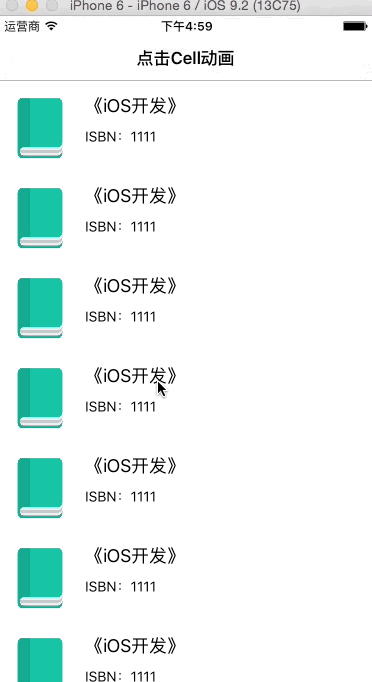
仔细观察的话效果分为几个部分,点击cell的时候,首先背景会出现阴影,只有点击的cell还亮着,然后有一点点的放大效果,同时cell的界面在慢慢变成纯白色,最后上下炸开进入内容界面,其实仔细想想,这个和3D Touch的peek效果的前奏不是很像嘛。
弄清楚动画的组成成分以后,开始动手实现,怎么实现列表和详情界面就不说了,可以在文末我的示例工程里面看,直接说cell的点击后执行的过程。
我们这里需要额外用到三个小vied,一个是背景的阴影view,一个是点击的cell的view,一个是cell慢慢变成的纯白色view(最后炸开的也是这个纯白的view)。
所以我们先声明者三个view:
@property (nonatomic, strong) UIView *tempView;
@property (nonatomic, strong) UIView *bgView;
@property (nonatomic, strong) BookListCellView *selectedCell;
这个声明要做成整个视图控制器可调用的,为什么呢?因为这三个视图是在我们点击的时候添加的,我们必须进行移除,否则从详情界面回来列表界面之后,这三个视图还会存在,所以我们要在viewWillAppear方法中将其移除:
- (void)viewWillAppear:(BOOL)animated {
[super viewWillAppear:animated];
[self.tempView removeFromSuperview];
[self.bgView removeFromSuperview];
[self.selectedCell removeFromSuperview];
}
三个视图中,背景的阴影视图是固定大小的,即使覆盖整个界面,cell视图和纯白视图要根据点击的位置决定,所以阴影视图可以直接写一个方法来创建:
- (UIView *)bgView {
if (nil == _bgView) {
_bgView = [[UIView alloc] initWithFrame:CGRectMake(0, 0, SCREENWIDTH, SCREENHEIGHT)];
_bgView.backgroundColor = [UIColor colorWithWhite:0 alpha:0.5];
}
return _bgView;
}
接下来就是动画的部分了,我们去到点击cell的方法,也就是
- (void)tableView:(UITableView )tableView didSelectRowAtIndexPath:(NSIndexPath )indexPath
方法,代码如下:
#pragma mark TableView Delegate
- (void)tableView:(UITableView *)tableView didSelectRowAtIndexPath:(NSIndexPath *)indexPath {
[tableView deselectRowAtIndexPath:indexPath animated:YES];
DetailViewController *detailVC = [[DetailViewController alloc] init];
CGRect rectInTableView = [self.tableView rectForRowAtIndexPath:indexPath];
CGRect sourceRect = [self.tableView convertRect:rectInTableView toView:[self.tableView superview]];
self.selectedCell = (BookListCellView *)[self tableView:tableView cellForRowAtIndexPath:indexPath];
self.selectedCell.frame = sourceRect;
self.selectedCell.backgroundColor = [UIColor whiteColor];
[self.view addSubview:self.selectedCell];
[self bgView];
[self.view addSubview:_bgView];
[self.view bringSubviewToFront:self.selectedCell];
self.tempView = [[UIView alloc] initWithFrame:self.selectedCell.frame];
self.tempView.backgroundColor = [UIColor whiteColor];
self.tempView.alpha = 0;
[self.view addSubview:self.tempView];
[UIView animateWithDuration:0.3 animations:^{
self.selectedCell.transform = CGAffineTransformMakeScale(1.0, 1.1);
self.tempView.alpha = 1;
}];
double delayInSeconds = 0.3;
__block ViewController* bself = self;
dispatch_time_t popTime = dispatch_time(DISPATCH_TIME_NOW, (int64_t)(delayInSeconds * NSEC_PER_SEC));
dispatch_after(popTime, dispatch_get_main_queue(), ^(void){
[bself.selectedCell removeFromSuperview];
[UIView animateWithDuration:0.3 animations:^{
bself.tempView.transform = CGAffineTransformMakeScale(1.0, SCREENHEIGHT / bself.tempView.frame.size.height * 2);
}];
});
double delayInSeconds2 = 0.6;
dispatch_time_t popTime2 = dispatch_time(DISPATCH_TIME_NOW, (int64_t)(delayInSeconds2 * NSEC_PER_SEC));
dispatch_after(popTime2, dispatch_get_main_queue(), ^(void){
[bself.navigationController pushViewController:detailVC animated:NO];
});
}
- 1
- 2
- 3
- 4
- 5
- 6
- 7
- 8
- 9
- 10
- 11
- 12
- 13
- 14
- 15
- 16
- 17
- 18
- 19
- 20
- 21
- 22
- 23
- 24
- 25
- 26
- 27
- 28
- 29
- 30
- 31
- 32
- 33
- 34
- 35
- 36
- 37
- 38
- 39
- 40
- 41
- 42
- 43
- 44
- 45
- 46
- 47
- 48
- 49
- 50
- 51
- 52
- 53
- 54
- 55
- 56
- 57
- 1
- 2
- 3
- 4
- 5
- 6
- 7
- 8
- 9
- 10
- 11
- 12
- 13
- 14
- 15
- 16
- 17
- 18
- 19
- 20
- 21
- 22
- 23
- 24
- 25
- 26
- 27
- 28
- 29
- 30
- 31
- 32
- 33
- 34
- 35
- 36
- 37
- 38
- 39
- 40
- 41
- 42
- 43
- 44
- 45
- 46
- 47
- 48
- 49
- 50
- 51
- 52
- 53
- 54
- 55
- 56
- 57
注释解释了大部分的内容,我们来拆分一下,整个动画分为三个过程:
- 第一个过程是加阴影,新创建一个对应的cell显示出来,在动画中稍微增大cell凸显效果,同时有一个纯白视图慢慢覆盖cell视图;
- 第二个过程是炸开纯白视图,在动画中将其的大小设为整个屏幕大小,就可以实现炸开覆盖效果;
- 第三个过程就是进入详情界面。
第二个过程和第三个过程都要分别加上延时才能正确执行,否则会一起执行就看不出效果了。动画是使用的最基本的UIView动画,教程可以看我这篇博客,使用起来还是很方便的,延迟执行我用的GCD的方法,也可以用别的你熟悉的方式。可以看出我们把三个新的视图覆盖在了界面上,所以每次列表界面要出现的时候我们就要将其移除,如上所述。要注意的是我们不能直接使用点击到的cell的位置,经测试直接用他的原点会变成(0, 0),也就是出现在左上角,我也不知道为什么,所以这里要先获取对应的区域来更改cell的范围并作为纯白view的范围。
这样就实现啦,效果很不错的,可以下载我的示例工程玩一玩~








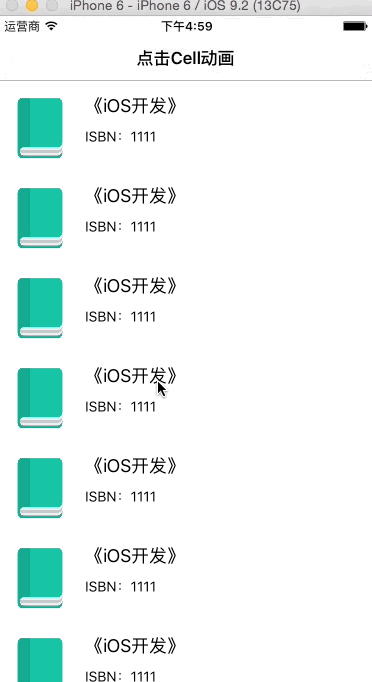
















 1万+
1万+

 被折叠的 条评论
为什么被折叠?
被折叠的 条评论
为什么被折叠?








